Смартфоны Nokia E61 - инструкция пользователя по применению, эксплуатации и установке на русском языке. Мы надеемся, она поможет вам решить возникшие у вас вопросы при эксплуатации техники.
Если остались вопросы, задайте их в комментариях после инструкции.
"Загружаем инструкцию", означает, что нужно подождать пока файл загрузится и можно будет его читать онлайн. Некоторые инструкции очень большие и время их появления зависит от вашей скорости интернета.
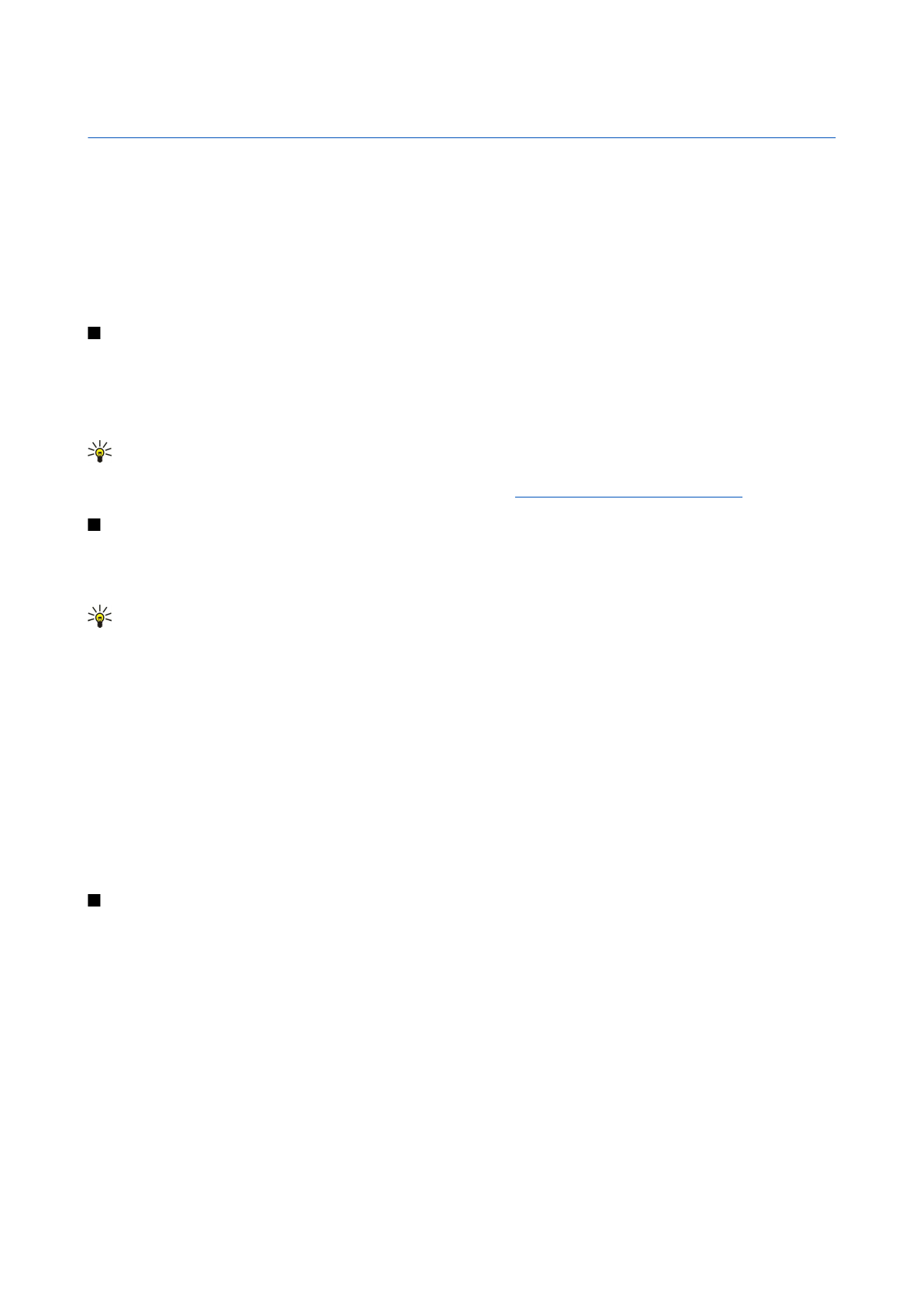
10.
Интернет
Выберите
Меню
>
Интернет
(
услуга
сети
).
Интернет
–
один
из
двух
браузеров
в
устройстве
.
С
помощью
приложения
Интернет
можно
просматривать
обычные
страницы
в
Интернете
.
На
этих
страницах
используется
язык
XHTML (
открытый
язык
разметки
гипертекста
)
или
HTML
(
язык
разметки
гипертекста
).
Для
просмотра
WAP-
страниц
используйте
Меню
>
М
-
медиа
>
Услуги
.
Оба
браузера
используют
одни
и
те
же
закладки
.
Ссылки
из
полученных
сообщений
открываются
в
браузере
Услуги
.
Сведения
о
доступности
услуг
,
а
также
информацию
о
ценах
и
оплате
можно
получить
у
оператора
сотовой
сети
или
поставщика
услуг
.
Необходимые
инструкции
по
использованию
услуг
также
можно
получить
у
поставщиков
соответствующих
услуг
.
Точки
доступа
Для
просмотра
Интернет
-
страниц
необходимо
задать
настройки
точки
доступа
в
Интернет
.
Если
используется
передача
данных
или
GPRS-
соединение
,
мобильная
сеть
должна
поддерживать
передачу
данных
или
GPRS-
соединение
,
а
услуга
передачи
данных
должна
быть
включена
для
SIM-
карты
.
Настройки
точки
доступа
в
Интернет
могут
быть
заданы
в
устройстве
автоматически
на
основании
SIM-
карты
.
Если
этого
не
происходит
,
обратитесь
за
правильными
настройками
к
поставщику
услуг
.
Совет
:
Настройки
доступа
в
Интернет
можно
получить
в
специальном
текстовом
сообщении
от
поставщика
услуг
или
оператора
сотовой
сети
,
а
также
на
Интернет
-
страницах
поставщика
услуг
.
Настройки
точки
доступа
в
Интернет
можно
также
ввести
вручную
.
Просмотр
страниц
в
Интернете
Для
просмотра
Интернет
-
страницы
выберите
закладку
и
нажмите
джойстик
.
Можно
также
ввести
Интернет
-
адрес
и
нажать
джойстик
.
Пользуйтесь
только
услугами
,
заслуживающими
доверия
,
которые
предоставляют
надежную
защиту
от
вредоносного
программного
обеспечения
.
Совет
:
По
мере
ввода
адреса
появляются
адреса
ранее
посещенных
страниц
,
совпадающие
с
вводимым
адресом
.
Чтобы
открыть
страницу
,
выделите
адрес
и
нажмите
джойстик
.
Чтобы
открыть
Интернет
-
ссылку
,
выделите
ее
и
нажмите
джойстик
.
На
Интернет
-
странице
новые
ссылки
подчеркнуты
и
отображаются
синим
цветом
,
а
уже
просмотренные
–
сиреневым
цветом
.
Изображения
,
выполняющие
функции
ссылок
,
помещены
в
синюю
рамку
.
Адреса
посещенных
страниц
сохраняются
в
папке
Автозакладки
.
Клавиши
быстрого
доступа
:
•
Чтобы
открыть
Закладки
,
нажмите
клавишу
1.
•
Для
поиска
текста
нажмите
клавишу
2.
•
Для
возврата
к
предыдущей
странице
нажмите
клавишу
3.
•
Для
переключения
между
открытыми
окнами
браузера
используйте
клавишу
5.
•
Чтобы
открыть
обзор
страницы
,
нажмите
клавишу
8.
•
Для
перехода
к
другой
Интернет
-
странице
нажмите
клавишу
9.
Закладки
В
телефоне
могут
быть
запрограммированы
закладки
со
ссылками
на
We b -
сайты
,
которые
не
относятся
к
No kia .
Корпорация
No kia
не
дает
никаких
гарантий
и
рекомендаций
относительно
этих
сайтов
.
Просматривая
эти
We b -
сайты
,
необходимо
принимать
такие
же
меры
предосторожности
(
в
плане
защиты
и
в
плане
содержимого
),
что
и
при
работе
с
любыми
ресурсами
в
сети
Интернет
.
Чтобы
открыть
Интернет
-
страницу
,
для
которой
создана
закладка
,
выделите
закладку
и
нажмите
джойстик
.
Для
просмотра
других
Интернет
-
страниц
выберите
Функции
>
Функции
браузера
>
Перейти
по
адресу
,
введите
адрес
страницы
и
выберите
Переход
.
Для
удаления
закладки
выделите
ее
и
нажмите
клавишу
возврата
.
Чтобы
добавить
закладку
,
выберите
Меню
>
Интернет
>
Функции
>
Диспетчер
закладок
>
Доб
.
закладку
.
Выделите
Имя
для
ввода
описательного
имени
закладки
,
Адрес
для
ввода
адреса
Интернет
-
страницы
,
Точка
доступа
для
изменения
точки
доступа
для
подключения
к
Интернету
и
Имя
пользователя
или
Пароль
для
ввода
имени
пользователя
и
пароля
,
если
того
требует
поставщик
услуг
.
Для
сохранения
закладки
выберите
Назад
.
Co p yrig h t © 2006 No kia . All Rig h t s Re se rve d .
58
Содержание
- 3 Содержание
- 6 Об
- 8 Установка
- 11 Sh ift
- 12 Блокировка
- 14 Индикаторы
- 15 TTY; Память
- 16 Справка
- 17 No kia PC Su it e
- 18 Устройство; Меню; OK; Прокрутка
- 21 Сообщ; Другие
- 22 SMS; Сообщения; Настройка; Po st Office Pro t o co l,
- 26 Подготовка
- 28 Создание; MMS
- 31 Чат
- 36 Переадресация
- 37 Передача; DTMF; Видеовызовы
- 38 Настройки; Услуга; PTT; Вход
- 40 Сетевые; WLAN; Голосовые
- 42 Контакты
- 43 vCa rd
- 44 Календ; No kia PC Su it e .
- 46 Часы; Будильник; Добавление
- 47 Связь; WLAN, Blu e t o o t h; Точки; GPRS
- 48 PPP; DNS
- 49 Мобил
- 50 IP
- 53 ИК
- 54 UMTS
- 55 Модем; VPN
- 56 Роуминг
- 58 Интернет; HTML
- 59 XML
- 60 Co o kie s; Услуги; WAP
- 61 Do cu m e n t s, Sh e e t s; Диспетчер; Управление; Документы; Micro so ft Wo rd
- 66 Презентация; Micro so ft Po w e rPo in t 97; Работа
- 68 Экспорт
- 69 Печать
- 70 Органайз; Заметки; Преобразование
- 71 Голосовая
- 72 No kia PC Su it e ,
- 73 Sym b ia n; Удаленная
- 74 Syn cML
- 76 Средства; Каталоги; Открытие
- 78 Оператор; Полож; Экран
- 79 Ориентиры
- 80 Глс
- 82 Галерея; Изображения
- 83 Re a lPla ye r
- 85 Музыкальный
- 86 Диктофон; Воспроизведение; Флэш
- 87 Персонализация; Режимы; Выбор
- 88 Темы
- 90 SIP
- 94 Конфигурации
- 96 Защита
- 100 Проверка
- 103 Условия; Кардиостимуляторы; Автомобили














































































































